Keyboard dan Mouse. Mengatasi masalah mouse dan keyboard nirkabel
Gejala
Jika Anda mengalami masalah dengan mouse nirkabel atau keyboard, mengklik mouse mungkin bangun mouse atau keyboard. Jika Anda masih mengalami masalah, pilih link di bawah ini yang paling akurat menggambarkan gejala yang Anda alami.
- Mouse tidak dikenal oleh komputer.
- Keyboard tidak diakui oleh komputer.
- Keyboard atau mouse sebentar-sebentar berhenti merespons
- Mouse tidak gulir ke atas atau bawah atau sisi ke sisi.
- Mouse tidak melacak seperti yang diharapkan (gelisah, gelisah, lambat, cepat).
- Tombol mouse tidak bekerja seperti yang diharapkan.
- Keyboard memiliki satu atau lebih kunci yang tidak merespon.
Resolusi
Masalah Koneksi Nirkabel
Pastikan Bluetooth diaktifkanPertama, pilih Apple () menu> System Preferences> Bluetooth dan pastikan bahwa Bluetooth diaktifkan ON.
The Bluetooth menu bar ikon harus berubah:
- Hitam jika Bluetooth diaktifkan ON dan tidak ada perangkat yang terhubung.
- Abu-abu terang dengan tiga titik jika Bluetooth ON dan setidaknya satu perangkat nirkabel tersambung.
- Abu-abu muda (atau menghilang sama sekali) jika Bluetooth diaktifkan OFF, atau jika iMac tidak dapat berkomunikasi dengan modul Bluetooth.
Bluetooth OFF

Bluetooth ON dan terhubung ke perangkat nirkabel

| Menu Bluetooth icon | Status Bluetooth |
| Bluetooth diaktifkan, tetapi tidak ada perangkat yang terhubung ke Mac. Lihat " Pastikan mouse atau keyboard nirkabel dihidupkan "bagian dari artikel ini. | |
 | Bluetooth diaktifkan dan setidaknya satu perangkat nirkabel tersambung. Lihat " Pastikan mouse atau keyboard nirkabel dihidupkan "bagian dari artikel ini. |
 | Bila ikon ini berkedip, setidaknya satu perangkat nirkabel memiliki baterai rendah. Klik ikon Bluetooth untuk mengidentifikasi perangkat yang terkena dampak, kemudian mengganti baterai . |
| Bluetooth tidak aktif. Klik ikon Bluetooth menggunakan mouse USB dan pilih "Turn Bluetooth On" Catatan:. Mac OS X tidak akan membiarkan Bluetooth dimatikan kecuali mouse USB terhubung. | |
 | Bluetooth offline. Restart Mac Anda. Jika status Bluetooth tidak berubah, lepaskan semua perangkat USB dan restart Mac Anda lagi. |
Pastikan mouse dan keyboard nirkabel diaktifkan.
Mouse- Geser On / Off switch di bagian bawah mouse anda untuk menyalakannya Catatan:. Jika baterai kompartemen penutup tidak terpasang dengan benar saklar On / Off mungkin tidak berfungsi dengan benar atau mungkin sulit untuk beroperasi. Lepaskan baterai kompartemen penutup dan hati-hati pasang kembali.
- Ketika mouse anda dan dipasangkan , dan baterai diisi, lampu indikator menyala terus.
- Jika mouse anda tidak dipasangkan dengan Mac, lampu indikator akan berkedip, menunjukkan mouse Anda dalam modus penemuan dan siap untuk pasangan.
- Jika lampu indikator tidak menyala, periksa untuk memastikan Anda memiliki dua baterai yang baik dan bahwa mereka terpasang dengan benar .

- Dorong dan lepaskan tombol On / Off untuk menghidupkan Apple Wireless Keyboard.
- Ketika keyboard Anda dan pasangan , dan baterai diisi, lampu akan menyala terus selama beberapa detik, lalu matikan.
- Jika keyboard nirkabel Anda belum dipasangkan dengan Mac Anda, lampu indikator akan mulai berkedip. Hal ini menunjukkan keyboard dalam modus penemuan dan siap untuk pasangan dengan Mac Anda.
- Jika LED tidak menyala, keluarkan baterai untuk memastikan mereka baik dan bahwa mereka terpasang dengan benar .
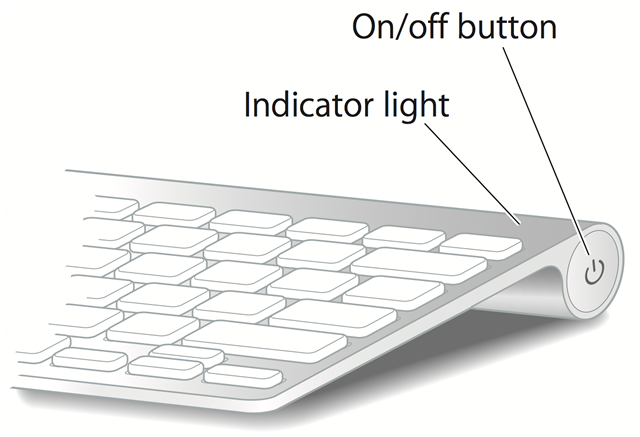
Periksa preferensi
Dari Apple () menu, pilih System Preferences, kemudian pilih Bluetooth dari menu View. The Bluetooth preferensi pane akan daftar perangkat Bluetooth yang dipasangkan dengan komputer, status perangkat (pasangan atau terhubung), dan apakah daya Bluetooth aktif atau tidak.- Klik ikon roda gigi dan pilih "Connect" untuk menghubungkan perangkat yang dinyalakan.
- Untuk mengatur perangkat baru, klik ikon + dan ikuti asisten pengaturan Bluetooth.

- Jika Mouse System Preferences pane terbuka dan tidak ada kabel mouse atau nirkabel terhubung, Mac Anda akan segera mulai mencari mouse nirkabel (dengan Mac OS X v10.6. Untuk Mac OS X v10.5, Setup Assistant harus membuka) .

Keyboard atau mouse sebentar-sebentar berhenti merespons
Klik mouse- Klik mouse sekali untuk berhubungan kembali dengan Mac Anda. Mungkin butuh beberapa saat untuk mouse untuk merespon.
- Memeriksa tingkat daya baterai mouse. Pilih System Preferences dari Apple (), lalu pilih Mouse dari menu View. Indikator tingkat baterai di sudut kiri bawah. Ganti baterai jika mereka rendah. Catatan: Pilih Keyboard & Mouse dari menu View dengan Mac OS X v10.5. Untuk informasi lebih lanjut tentang keyboard dan baterai tikus tingkat di Mac OS X v10.5, lihat komputer Desktop: Mengatasi masalah keyboard nirkabel dan masalah tikus .

- Tekan tombol pada keyboard untuk berhubungan kembali dengan Mac Anda. Mungkin butuh beberapa saat untuk keyboard untuk merespon.
- Memeriksa tingkat daya baterai keyboard. Pilih System Preferences dari Apple (), kemudian pilih Keyboard dari menu View dan pilih tab Keyboard. Indikator tingkat baterai di sudut kiri bawah. Ganti baterai jika mereka rendah.

- Jaringan nirkabel yang beroperasi pada 2.4GHz dapat menyebabkan gangguan.
- Pindahkan stasiun pangkalan telepon tanpa kabel, oven microwave, dan perangkat listrik lainnya 2.4GHz jauh dari Mac jika Anda mencurigai adanya gangguan.
- Jauhkan perangkat nirkabel dalam jarak 10 meter (33 kaki) dari Mac.
- Hindari menempatkan benda logam antara perangkat dan Mac.
- Untuk tikus yang memiliki bola gulir, lihat Cara membersihkan Mighty Mouse Anda .
- Periksa kecepatan Scrolling slide-control di atas, dan pastikan "Scroll" dicentang.
- Untuk sisi ke sisi bergulir, pastikan aplikasi yang Anda gunakan mendukung sisi ke sisi bergulir.
- Ingat, bergulir dilakukan dengan satu jari, dan navigasi dilakukan dengan menggesekkan sisi ke sisi dengan dua jari.
- Menjelajahi bergerak dari halaman ke halaman dalam sebuah dokumen atau browser internet seperti bergulir.
Mouse Apple Wireless dapat digunakan pada sebagian besar permukaan halus, namun jika masalah pelacakan terjadi mencoba opsi ini:
- Pilih System Preferences dari Apple () menu, lalu pilih Mouse dari menu View. Mengatur slider Tracking untuk mengatur seberapa cepat pointer bergerak saat Anda menggerakkan mouse.
- Coba gunakan permukaan berbeda untuk melihat apakah pelacakan membaik.
- Putar mouse dan memeriksa jendela sensor. Gunakan kompresi udara untuk lembut membersihkan jendela sensor jika debu atau kotoran hadir.
- Jika beberapa perangkat nirkabel Bluetooth sedang digunakan di dekatnya, mencoba mengubah mereka satu per satu untuk melihat apakah masalah membaik. Perangkat intensif Bandwidth dapat mempengaruhi pelacakan.
Mouse preferensi pane memungkinkan pengguna untuk menyesuaikan fitur mouse untuk memenuhi kebutuhan mereka.
- Pilih System Preferences dari Apple () menu, lalu pilih Mouse dari menu View. Mengatur slider Tracking untuk mengatur seberapa cepat pointer bergerak saat Anda menggerakkan mouse.
- Coba gunakan permukaan berbeda untuk melihat apakah pelacakan membaik.
- Putar mouse dan memeriksa jendela sensor. Gunakan kompresi udara untuk lembut membersihkan jendela sensor jika debu atau kotoran hadir.
- Jika beberapa perangkat nirkabel Bluetooth sedang digunakan di dekatnya, mencoba mengubah mereka satu per satu untuk melihat apakah masalah membaik. Perangkat intensif Bandwidth dapat mempengaruhi pelacakan.
Gunakan Viewer Keyboard untuk menguji apakah tombol keyboard merespon dengan benar ketika mereka ditekan.
- Pilih System Preferences dari Apple () menu, kemudian pilih Bahasa & Teks dari menu View (atau International dari menu View di Mac OS X v10.5 atau sebelumnya).
- Pilih Sumber Input.
- Pilih Keyboard & Character Viewer kotak centang.
- Aktifkan sumber input untuk layout keyboard Anda menguji dengan memilih kotak centang di sebelahnya.
- Pastikan bahwa "Tampilkan Menu input dalam menu bar" diaktifkan.

- Pilih Tampilkan Keyboard Viewer dari menu input pada menu bar, seperti yang ditunjukkan.

- The Keyboard Viewer menunjukkan layout keyboard.

- Ketik tombol pada keyboard yang tidak merespon dan mengamati apakah highlights tombol yang sesuai pada Keyboard Viewer. Jika tidak, bahwa kunci tertentu berfungsi dengan benar. Dalam sampel yang ditunjukkan di atas pergeseran dan perintah tombol sedang ditekan.
- Jika tombol tikus fitur di Universal Access System Preferences pane diaktifkan, banyak tombol keyboard mungkin tidak merespon seperti yang diharapkan.
- Cobalah mulai menjadi modus single user untuk menentukan apakah masalah software yang menyebabkan masalah. Keyboard dan Mouse.
Tidak ada komentar:
Posting Komentar